Hvordan skjules headeroplysninger i læseruden i Outlook?
Når du forhåndsviser en modtaget e-mail i din Microsoft Outlook, bemærker du muligvis dens headeroplysninger i læseruden, inklusive emne, afsender, afsendt tid og modtager, gentages sammen med indholdet i postlisten. Se følgende skærmbillede:
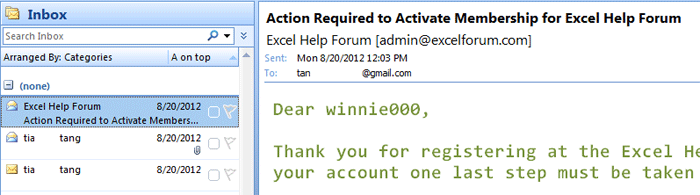
Faktisk kan du skjule headeroplysningerne for modtagne e-mail-beskeder og gøre din læserude meget pænere. Og her giver vi vejledning til, hvordan du let skjuler eller viser beskedoverskriften i læseruden i Microsoft Outlook 2007.
- Automatiser e-mail med Auto CC / BCC, Automatisk videresendelse ved regler; sende Auto svar (Ikke til stede) uden at kræve en udvekslingsserver...
- Få påmindelser som BCC Advarsel når du svarer til alle, mens du er på BCC-listen, og Påmind, når du mangler vedhæftede filer for glemte vedhæftede filer...
- Forbedre e-mail-effektiviteten med Svar (alle) med vedhæftede filer, Tilføj automatisk hilsen eller dato og tid til signatur eller emne, Besvar flere e-mails...
- Strømline e-mail med Genkald e-mails, Vedhæftningsværktøjer (Komprimer alle, Gem alt automatisk...), Fjern duplikaterog Hurtig rapport...
Følgende trin vil guide dig til nemt at skjule headeroplysninger i Outlook 2007.
Trin 1: Vælg mappen i navigationsruden, hvor du skjuler meddelelsesoverskriftens oplysninger i læseruden.
Trin 2: Klik på Specifikation > Nuværende visning > Tilpas aktuel visning for at åbne dialogboksen Tilpas visning. Se følgende skærmbillede:
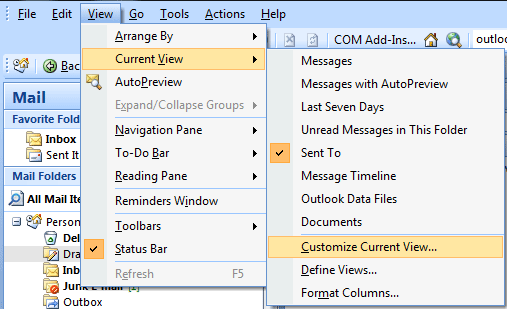
Trin 3: I dialogboksen Tilpas visning skal du klikke på Andre indstillinger .
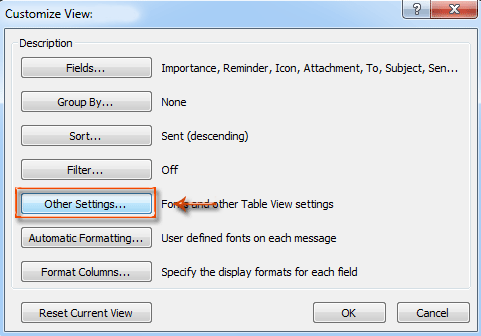
Trin 4: I dialogboksen Andre indstillinger skal du
For at skjule alle meddelelsesoverskriftsoplysninger i læseruden skal du kontrollere Skjul oplysninger om overskrift valgmulighed.
Fjern markeringen i afkrydsningsfeltet for at få vist alle meddelelsesoverskriftsoplysninger i læseruden Skjul oplysninger om overskrift valgmulighed.
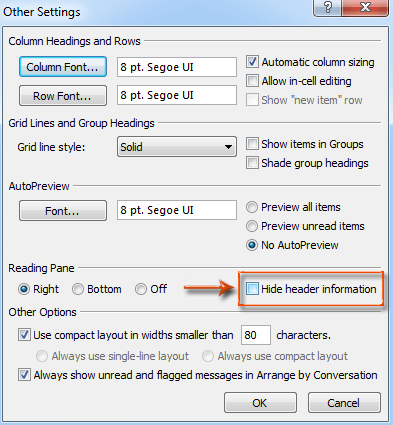
Trin 5: Klik på alle OK i hver dialogboks.
Hvis du tjekker Skjul oplysninger om overskrift valgmulighed, skjules alle meddelelsesoverskriftsoplysninger i den valgte mappe automatisk. Se følgende skærmbillede:
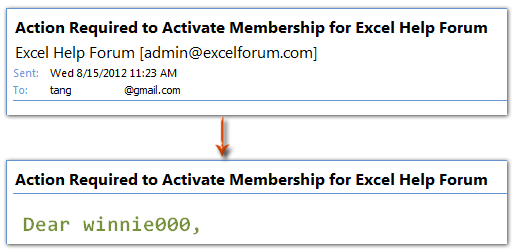
Bemærk:
1. Selvom du kan finde muligheden for Skjul oplysninger om overskrift i Microsoft Outlook 2010 fungerer det slet ikke.
2. Microsoft Outlook 2013 understøtter ikke denne funktion til at skjule headeroplysninger i læseruden.
Bedste kontorproduktivitetsværktøjer
Kutools til Outlook - Over 100 kraftfulde funktioner til at superlade din Outlook
🤖 AI Mail Assistant: Øjeblikkelige pro-e-mails med AI-magi – et klik for geniale svar, perfekt tone, flersproget beherskelse. Forvandl e-mailing ubesværet! ...
📧 Email Automation: Ikke til stede (tilgængelig til POP og IMAP) / Planlæg Send e-mails / Auto CC/BCC efter regler ved afsendelse af e-mail / Automatisk videresendelse (avancerede regler) / Tilføj automatisk hilsen / Opdel automatisk e-mails med flere modtagere i individuelle meddelelser ...
📨 Email Management: Genkald nemt e-mails / Bloker svindel-e-mails af emner og andre / Slet duplikerede e-mails / Avanceret søgning / Konsolider mapper ...
📁 Vedhæftede filer Pro: Batch Gem / Batch adskilles / Batch komprimere / Automatisk gem / Automatisk afmontering / Automatisk komprimering ...
🌟 Interface Magic: 😊 Flere smukke og seje emojis / Boost din Outlook-produktivitet med fanebaserede visninger / Minimer Outlook i stedet for at lukke ...
👍 Wonders med et enkelt klik: Besvar alle med indgående vedhæftede filer / Anti-phishing e-mails / 🕘Vis afsenderens tidszone ...
👩🏼🤝👩🏻 Kontakter og kalender: Batch Tilføj kontakter fra udvalgte e-mails / Opdel en kontaktgruppe til individuelle grupper / Fjern fødselsdagspåmindelser ...
Over 100 Features Afvent din udforskning! Klik her for at finde mere.

